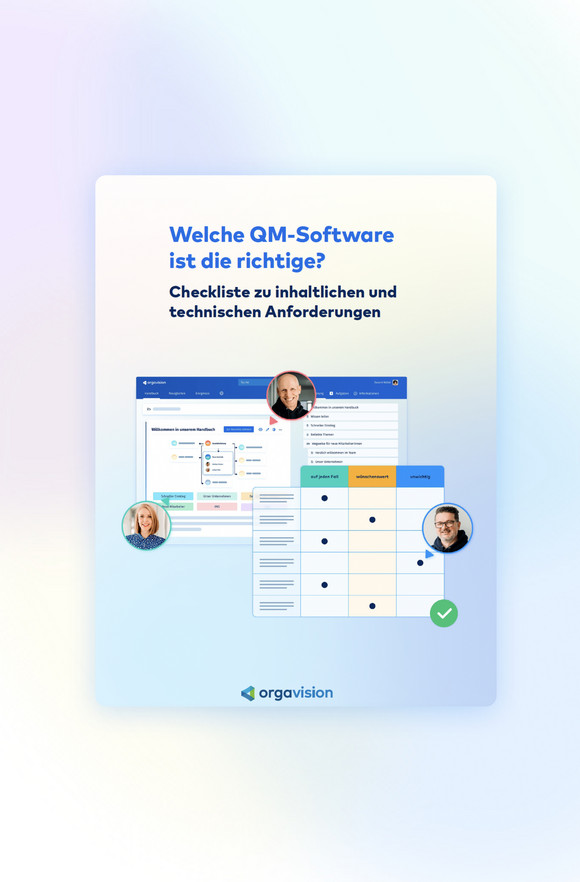Netzlaufwerk
Wie bereits erwähnt, finden sich auf den meisten Netzlaufwerken Excel- und Word-Dateien, vielleicht sogar noch alte Formate wie OpenDocument (odt), Plain Text (txt) oder Rich Text Format (rtf). Für eine Versionierung legt ein QMB zunächst händisch eine Kopie an und ändert den Inhalt.
Das aktualisierte Dokument muss geprüft und freigegeben werden, also informiert man die Verantwortlichen. Sind mehrere Personen im Spiel, führt dies häufig zu einem „E-Mail-Pingpong“.
In einer formalen Kultur druckt der QMB das Dokument aus Gründen der Rechtssicherheit vielleicht aus, damit es die zuständige Kollegin abzeichnet. Nicht selten wird das Blatt dann unterschrieben wieder eingescannt. In einem anderen Unternehmen herrscht evtl. ein vertrauensvollerer Ton, und es reicht ein „Okay!“ per Mail oder Chat.
Wichtig: In beiden Fällen ist die Freigabe und Versionsnummer in der Kopf- und Fußzeile des Text-Dokuments zu vermerken – von Hand natürlich. Das Ganze rutscht in den entsprechenden Ordner: von „Entwürfe“ zu „Freigegeben“, und die alte Version wandert ins Archiv.
Stolperstein: Wenn der QMB im Urlaub weilt oder das Unternehmen verlässt, wie schnell findet jemand anders die richtige Vorlage, wenn etwas zu ändern ist? Kann noch jemand nachvollziehen, welche Version wann gegolten hat? Und falls die Dokumente als PDFs veröffentlicht werden – wo liegt eigentlich die editierbare Ursprungs-Datei in Word?
Um den Überblick über Versionen und Speicherorte zu behalten, bauen sich einige QMBs eine Dokumentenmatrix als Excel-Tabelle. Sie sammeln dort die Links zu den Dokumenten auf SharePoint und aktualisieren diese dann von Hand.
SharePoint
SharePoint bietet eine Menge Features, welche die Dokumentenlenkung erleichtern und in Teilen automatisieren. So kann ein Dokument mit zahlreichen Metadaten angereichert werden, etwa einem Status (wie Prozess-Zugehörigkeit) oder Datumsangaben. Das erleichtert die Filterung immens.
Zum Aktualisieren werden Dateien aus- und später wieder eingecheckt. Die einzelnen Vorversionen bleiben dabei in der Versionshistorie erkennbar.
Für die Freigabe bzw. Genehmigung durch einen Dritten vergeben Sie entsprechende Rechte: Die eine darf genehmigen, der andere sieht nur genehmigte Dokumente. Indem bestimmte Regeln vorab aufgesetzt werden, lässt sich ein einfacher Veröffentlichungs-Workflow bauen. Man benötigt dafür aber solide IT-Kenntnisse, einen Admin oder eine Menge Zeit.
Was, wenn erst Kollegin A prüfen muss und Kollege B danach freigibt? Mehrstufige Veröffentlichungsprozesse erhalten Sie in SharePoint nur über externe Zusatztools. Mit MS Power Automate (Flow) etwa setzen Sie sogenannte „sequenzielle Genehmigungen“ auf.